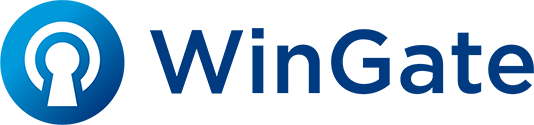以下の手順でSSLインスペクションを設定いただくことができます。
ご注意:SSLインスペクションをご利用いただくには、WinGateエンタープライズ版が必要となります。
ご注意:証明書の管理には十分ご注意ください。
設定前の準備:HTTPSインスペクションを利用するには、WinGateで証明書を構成(作成/追加)いただく必要があります。WinGateでの作成方法は、こちらをご参照ください。
- WinGateマネージメントより「サービス」を選択します。
- SSLインスペクションを使用するWWW Proxy Serverのプロパティを開き、「SSLインスペクション」タブへ移動します。
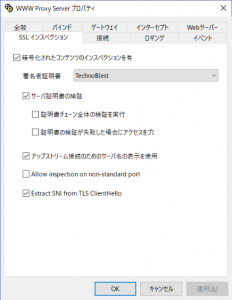
- 「暗号化されたコンテンツのインスペクションを有効」をチェックし、「署名証明書」ドロップダウンメニューから使用する証明書を選択します。
その他のオプションは、使用条件に合わせて選択してください。
以上でWinGate側のSSLインスペクション設定は完了となります。
続いてクライアント側の設定を行います。
SSLインスペクションを使用するクライアントマシンでは、WinGateが使用するSSL証明書をルート証明書として構成される必要があります。
クライアントマシンでSSL証明書を構成するには、幾つかの方法があります。
- ActiveDirectlyを使用している場合、グループポリシーによって配布する方法があります。
参考URL:https://technet.microsoft.com/ja-jp/library/cc772491(v=ws.11).aspx (technet.microsoft.com) - WinGateマネージメントの証明書画面で証明書をコピーしてクライアントマシンでインポートする方法
ここでは、WinGateマネージメントの証明書画面で証明書をコピーしクライアントマシンでインポートする方法をご案内いたします。
- WinGateマネージメントへログインし「証明書」を選択します。
- 画面内に表示されている作成された証明書をダブルクリックします。
- 証明書ダイアログが表示されますので、詳細タブへ移動します。
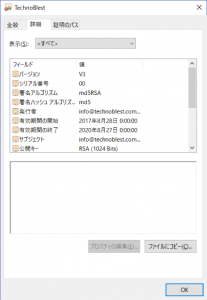
- 「ファイルにコピー」ボタンをクリックします。
- 「証明書のエクスポートウィザード」が表示されますので、画面の指示に従いエクスポートを行い証明書を保存してください。
- エクスポートが完了したら、エクスポートされた証明書ファイルをクライアントPCから参照可能な場所に移動します。
- Windowsコントロールパネルを開きます。
- インターネットオプションを選択します。
- コンテンツタブに移動します。
- 証明書ボタンをクリックします。
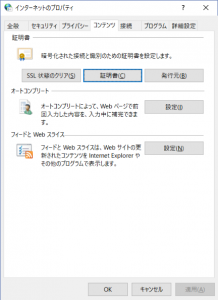
- 証明書ダイアログが表示されますので、「インポート」ボタンをクリックします。
- 「証明書インポートウィザード」表示されますので、指示に従い手順5でエクスポートした証明書のインポートを行います。
重要:「証明書ストア」では「信頼されたルート証明機関」を必ず選択してください。
WinGateで作成された証明書をインポートする場合、セキュリティ警告が表示されますが、証明書のを確実に確認して、そのままインストールを行ってください。 - インポートが完了いたしましたら証明書ダイアログの「信頼されたルート証明機関」タブにインポートされた証明書が表示されているかをご確認ください。
以上でクライアントマシンでの準備が整いました。
SSLインスペクションが設定されているWinGateのWWW Proxy Serverをクライアントマシンから指定してHTTPSサイトへのアクセスをお試しください。(ブラウザを開いていた場合、一度ブラウザを終了した後、ブラウザを再起動してください。)
SSLインスペクションが提要されている場合、WinGateマネージメントのアクティビティでは、以下の図のように鍵のついたアイコンを持つセッションが表示されます。
![]()
これによりHTTPS接続がWinGateで復号化され、Lumen for WinGateでのHTTPSコンテンツでの詳細なフィルタリング、HTTPキャッシュ、Kaspersky Anti-Virus for WinGateでのHTTPSコンテンツのウイルススキャンなどが可能となります。